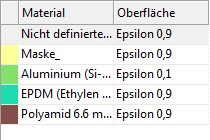Beschreibung
Mit dem Lufthohlraum EN ISO 10077-2 Werkzeug können einerseits automatisch Lufthohlraum Materialgebiete erzeugt werden, welche den Anforderungen der EN ISO 10077-2 genügen und andererseits automatisch Emmissivitäten (langwellige Strahlungseigenschaften) an den Oberflächen von Hohlräumen an Hand einer Material Oberflächeneigenschaften Tabelle zugewiesen werden.
Abbildung 1: Material Oberflächeneigenschaften Tabelle
Das Zuweisen der Oberflächenemmissivitäten ist nur möglich, wenn die Emmissivitäten der Lufthohlräume von flixo berechnet werden (vgl. Optionendialogfenster Lufthohlräume) und nicht direkt bei den Lufthohlraum Materialien von Ihnen festgelegt werden (vgl. Materialdialogfenster).
Wie wird es aktiviert?
Der Lufthohlraum Assistent wird durch den Befehl Lufthohlraum im Menü Einfügen oder durch Klicken auf das Symbol  im Werkzeuge Flyout aktiviert. Wenn dieses Werkzeug aktiv ist, wird der Mauszeiger mit dem Symbol
im Werkzeuge Flyout aktiviert. Wenn dieses Werkzeug aktiv ist, wird der Mauszeiger mit dem Symbol  dargestellt.
dargestellt.
Wie wird es benutzt?
Erzeugen von Lufthohlräumen
Mit dem Lufthohlraum Assistenten legen Sie grob den Bereich fest, in dem automatisch Lufthohlraum Materialgebiete gemäss EN ISO 10077-2 erzeugt werden sollen. Die EN ISO 10077-2 unterscheidet zwei Typen von Lufthohlraum Materialgebieten:
• Unbelüftete Lufthohlräume
• Leicht belüftete Lufthohlräume und Vertiefungen
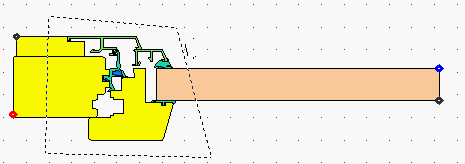
Abbildung 2: Bereichsdefinition
Aktivieren Sie den Lufthohlraum Assistenten und klicken Sie auf die Stelle, an der Sie den ersten Eckpunkt des Bereichs setzen wollen. Dann klicken Sie auf die Stelle des zweiten Punktes und so weiter, bis der gewünschte Bereich definiert ist. Um den Eingabevorgang und somit den Bereich abzuschliessen, gibt es zwei Möglichkeiten:
•Klicken Sie auf den Punkt, mit welchen Sie die Eingabe begonnen haben (Startpunkt des sichtbaren Linienzuges). Der Mauszeiger wird an dieser Stelle mit dem Symbol  angezeigt.
angezeigt.
•Wählen Sie den Befehl Schliessen aus dem Kontextmenü (Klick mit rechter Maustaste). Der Assistent erzeugt automatische die entsprechenden Materialgebiete,
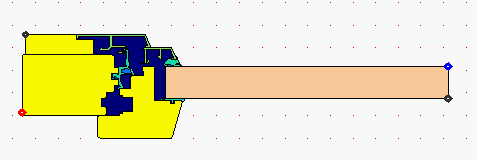
Abbildung 3: Lufthohlräume
Wählen Sie den Befehl Vorgänger löschen aus dem Kontextmenü (Klick mit rechter Maustaste), falls Sie die Eingabe eines Eckpunktes rückgängig machen möchten.
Wenn Sie den gesamten Eingabevorgang abbrechen wollen, wählen Sie den Befehl Abbrechen aus dem Kontextmenü (Klick mit rechter Maustaste) oder drücken Sie die ESC-Taste.
Falls Sie beim Zeichnen zusätzlich die Shift-Taste drücken, wird die Eingabe jeweils auf das Vielfache eines Grundwinkels eingeschränkt. Lassen Sie zuerst die Maus und dann die Shift-Taste los. Den Grundwinkel können Sie im Optionen Dialogfenster (Kategorie Anwendung>Werkzeuge>Allgemein) festlegen.
Bestimmen der Materialien
Der Assistent benötigt zwei Lufthohlraum Materialien, eines für die unbelüfteten und eines für die leicht belüfteten Lufthohlräume. Die Namen dieser Materialien werden im Optionen Dialogfenster, Kategorie Anwendung>Werkzeuge>Lufthohlraum Assistent festgelegt. Falls diese Materialien nicht im Dokument vorhanden sind bzw. die Materialart nicht mit der geforderten übereinstimmt, werden Sie beim Definieren des Startpunktes aufgefordert, im Lufthohlraum Dialogfenster diese Materialien entweder aus der Liste der im Dokument vorhandenen Lufthohlraum Materialien auszuwählen oder ein neues Lufthohlraum Material zu definieren.
Optional haben Sie die Möglichkeit, sehr kleine Einschlüsse, welche oft in Folge von Zeichenungenauigkeiten entstehen, als "kritisches Material" (vgl. Spezielle Materialien Optionenfenster) auszuweisen. Diesen Flächen werden dann automatisch in einem Rechenvorbereitungsschritt das Material eines bestimmten Nachbarn zugewiesen.
Zuweisen von Oberflächeneigenschaften
Aktivieren Sie den Lufthohlraum Assistenten und klicken Sie in den Lufthohlraum, bei dem Sie, basierend auf den begrenzenden Materialien und der Material Oberflächeneigenschaften Tabelle, automatisch den Oberflächen die Emmissivitäten zuweisen möchten. Die Zuweisung erfolgt gemäss den aktuellen Einstellungen in der Material Oberflächeneigenschaften Tabelle (vgl. Abbildung 1).
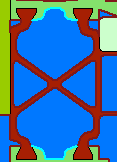
Abbildung 4: Lufthohlraum mit automatisch zugewiesenen Oberflächeneigenschaften (4 Strahlungs-Randbedingungenpunkte)
 Einschränkungen
Einschränkungen
•Die Gebiete müssen mindestens drei Eckpunkte aufweisen.
•Es ist nicht möglich, Kanten zu definieren, die andere Kanten desselben Bereichs schneiden.
•Es muss je ein Material für unbelüftete Lufthohlräume und leicht belüftete Lufthohlräume im Dokument vorhanden sein.
•Das Zuweisen der Oberflächenemmissivitäten ist nur möglich, wenn die Emmissivitäten der Lufthohlräume von flixo berechnet werden (vgl. Optionendialogfenster Lufthohlräume) .
 ,
,